
Ci siamo passati tutti. Volete portare le vostre foto al livello successivo cercando di entrare nel “magico” mondo della post-produzione, ma non sapete davvero da dove cominciare. Così iniziate a leggere molto sul web, ed è lì che probabilmente sentirete il nome “Lightroom” per la prima volta.
- Impara tutto su Fotografare le onde in Islanda | Dal campo al post processing
- Guarda questi 25 consigli utili per migliorare rapidamente la tua fotografia di paesaggio
- Trova una vasta gamma di workshop internazionali
Lightroom è un software di sviluppo e post-produzione RAW prodotto da Adobe, che è disponibile sia per Windows che per MacOS. Dalla sua uscita, è stato di gran lunga il software di post-produzione più venduto sul mercato, poiché il potenziale di editing con Lightroom è enorme ed è stato molto avanti rispetto alla concorrenza per molti anni.
In questo articolo cercherò di aiutarvi durante il vostro processo di selezione di Lightroom. Ci sono diverse versioni di Lightroom, ognuna con i suoi pro e contro. Alla fine di questo articolo, capirai quale versione si adatta meglio alle tue esigenze e in quale dovresti investire i tuoi soldi!
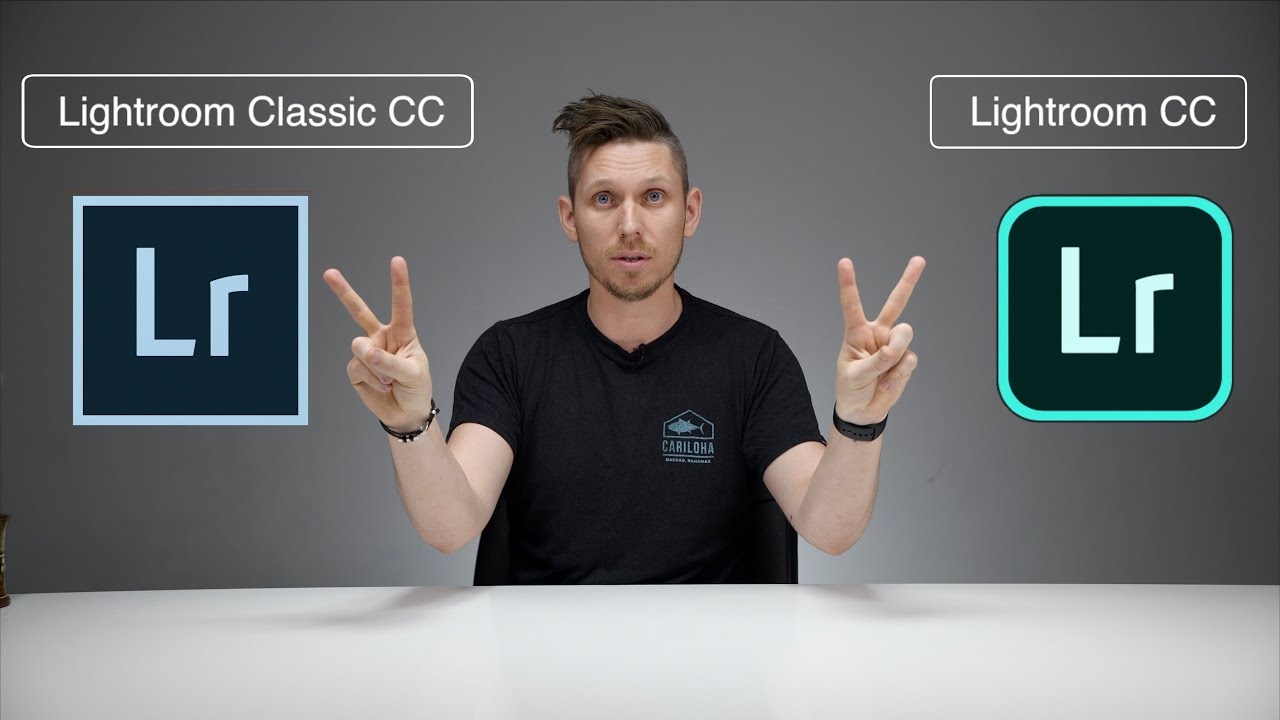
- Vedi anche: 5 semplici consigli di post processing di Lightroom per la fotografia di paesaggio
- La storia di Adobe Lightroom
- Lightroom Classic
- Cosa offre
- Chi dovrebbe usare Lightroom Classic?
- Lightroom CC
- Cosa offre
- Chi dovrebbe usare Lightroom CC?
- Quale versione di Lightroom è giusta per te?
- Come comprare Lightroom
- Piano Fotografia (20GB)
- Piano Fotografia (1TB)
- Piano Lightroom (1TB)
- Come scoprire quale versione di Lightroom stai usando
- Conclusione
La storia di Adobe Lightroom
 Lightroom è nato 20 anni fa, nel 1999. Foto di: ‘Leonardo Papèra’.
Lightroom è nato 20 anni fa, nel 1999. Foto di: ‘Leonardo Papèra’.
Il progetto Lightroom è iniziato nel 1999, grazie allo sviluppatore senior di Photoshop Mark Hamburg. All’inizio, il nome di questo progetto non era “Lightroom” ma “Shadowland”.
Ci vollero alcuni anni perché il team di Hamburg preparasse una versione beta del software, ma finalmente il progetto Shadowland vide la luce e fu rilasciato al pubblico all’inizio del 2006. La prima versione del software era disponibile solo per gli utenti MacOS, mentre più tardi, nello stesso anno, sono uscite altre versioni beta anche per gli utenti Windows.
Finalmente, la versione 1.0 di Adobe Photoshop Lightroom è uscita all’inizio del 2007.
È passato più di un decennio da quando il software è stato rilasciato inizialmente e, ovviamente, molte funzionalità sono state aggiunte nel corso degli anni. Mentre molti bug e problemi sono stati risolti con il tempo, ci sono attualmente due versioni chiamate Lightroom Classic e Lightroom CC, entrambe le quali sono ancora supportate da Adobe con aggiornamenti continui.
Guardiamo i pro e i contro di ciascuna di queste versioni di Lightroom in modo da poter capire quale sarà la migliore per voi!
- Vedi anche: 8 consigli per migliorare le tue fotografie di paesaggio
Lightroom Classic
 Lightroom Classic è adatto a chi non vuole essere sempre connesso a Internet. Foto di: ‘Leonardo Papèra’.
Lightroom Classic è adatto a chi non vuole essere sempre connesso a Internet. Foto di: ‘Leonardo Papèra’.
La prima versione di Lightroom che analizzeremo è la Classic. Come suggerisce il nome, questa versione è per gli utenti che ancora non hanno (o non vogliono) tutte le loro foto sul Cloud, preferendo invece utilizzare la buona vecchia interfaccia standard e familiare.
Cosa offre
L’esperienza completa:
Probabilmente le principali differenze tra Lightroom Classic e Lightroom CC sono le caratteristiche. Lightroom Classic contiene tutte le funzionalità che si trovavano precedentemente nelle vecchie versioni di Lightroom, con l’unica differenza che qui tutto è molto più veloce. Si può davvero sentire che il software lavora più rapidamente ed è più fluido rispetto alla sua versione precedente. Adobe ha fatto un ottimo lavoro qui.
Velocità a parte, in Lightroom Classic troverete tutte le cose che hanno reso Lightroom così popolare in primo luogo, come i moduli Stampa, Mappa e Libri, così come gli strumenti di editing come Camera Calibration e Tone Curve.
Solo desktop:
Lightroom Classic è disponibile solo per desktop, quindi non ci sarà alcuna interazione tra tutti i vostri dispositivi. Se ti piace vedere e modificare le tue foto dal tuo cellulare o tablet, non sarai in grado di farlo con questa versione. Non ci sarà nessun file inviato al Cloud, il che significa che non sarete in grado di iniziare a modificare una foto sul computer e poi continuare sul vostro tablet o smartphone.
Se fate tutto il vostro editing al computer, allora questo non sarà mai un problema. Tuttavia, se vi piace post-processare ovunque da tutti i vostri dispositivi, beh, questa potrebbe essere una grande limitazione.

Memorizzazione dei file:
Siccome Lightroom Classic non ha bisogno di una connessione Internet per funzionare, tutti i file della tua libreria personale saranno salvati sul tuo disco rigido locale, così come i file TIFF e JPEG che creerai una volta terminata l’elaborazione. Niente di tutto ciò verrà inviato al Cloud.
È un pro o un contro? Beh, dipende interamente da voi e dalla vostra velocità di connessione a Internet. Prima di tutto, preferisci avere tutti i tuoi file sul tuo disco rigido o caricati online? Non c’è una risposta giusta a questo – ognuno ha le sue preferenze. Se preferisci avere tutti i tuoi file caricati sul Cloud, allora hai una connessione internet abbastanza veloce da permetterti di farlo in un lasso di tempo ragionevole?
Per esempio, io vivo in un piccolo paese della campagna toscana, dove le parole “connessione internet ad alta velocità” devono ancora essere scoperte, quindi qui (e come qui, in molti altri posti nel mondo) non abbiamo davvero una scelta se caricare sul Cloud o no. Semplicemente non siamo in grado di farlo! Se non sei in grado di usare il Cloud o non vuoi, allora Lightroom Classic andrà benissimo per te.
Backup manuale:
Bene, dopo tutto quello che ho scritto sopra, questo non dovrebbe essere una sorpresa: nella versione Classic di Lightroom, non c’è un backup automatico. Come tale, se vuoi mettere al sicuro i tuoi file, ti conviene farne una copia manualmente e salvarli altrove.
Per aggiungere manualmente delle parole chiave:
Se vuoi aggiungere delle parole chiave o dei tag per organizzare meglio le tue foto, dovrai farlo manualmente con Lightroom Classic. Non c’è una funzione automatica per rendere questo processo più facile.
 Non esiste una funzione automatica per aggiungere parole chiave e tag su Lightroom Classic. Foto di: ‘Leonardo Papèra’.
Non esiste una funzione automatica per aggiungere parole chiave e tag su Lightroom Classic. Foto di: ‘Leonardo Papèra’.
- Vedi anche: Creare effetti starburst nella tua fotografia di paesaggio
Chi dovrebbe usare Lightroom Classic?
Se sei un utente di Lightroom di lunga data, allora la versione Classic dovrebbe essere la tua scelta: troverai tutte le caratteristiche che ti sono familiari per un’esperienza Lightroom definitiva.
La versione Classic è anche fatta per tutti gli utenti che modificano le loro foto dall’inizio alla fine interamente all’interno di Lightroom, senza passare da Photoshop per i lavori più complessi. Poiché Classic è più completo della versione CC di Lightroom, sarete in grado di creare o continuare a utilizzare il vostro flusso di lavoro senza la necessità di altri software aggiuntivi.
- Vedi anche: Come diventare un fotografo professionista di paesaggi
Lightroom CC
 Lightroom CC manca di alcune caratteristiche di Lightroom Classic. Foto di: ‘Leonardo Papèra’.
Lightroom CC manca di alcune caratteristiche di Lightroom Classic. Foto di: ‘Leonardo Papèra’.
Se tutte le caratteristiche elencate sopra in relazione a Lightroom Classic non ti sembrano affatto interessanti, allora forse Lightroom CC è quello che stai cercando. Questa versione è completamente basata sul Cloud; è progettata per permettervi di lavorare da tutti i vostri dispositivi e memorizzare tutti i vostri dati online, per un’esperienza di lavoro completamente senza problemi.
Cosa offre
L’esperienza semplificata:
Se non avete alcuna familiarità con Lightroom e le sue impostazioni, o se semplicemente usate Lightroom per l’editing rapido e generale dei file RAW dopo il quale passerete l’immagine in Photoshop, allora questa versione di Lightroom potrebbe essere la migliore per voi.
Anche se manca di alcuni moduli e strumenti di editing contenuti in Lightroom Classic, mantiene ancora il 90% delle caratteristiche precedenti di Lightroom. La cosa migliore è che compensa le sue perdite con un’interfaccia semplificata e la facilità con cui si può giocare nel software.
Se non avete intenzione di utilizzare tutte le caratteristiche di Classic, allora questa versione di Lightroom è più user-friendly e più facile da imparare.
Lavora senza problemi su tutti i tuoi dispositivi:
Lightroom CC è progettato per mantenere tutti i tuoi file e dati su server online, in modo che tu possa continuare a lavorare sulle tue foto non solo dal tuo computer desktop, ma anche sul tuo tablet o smartphone.
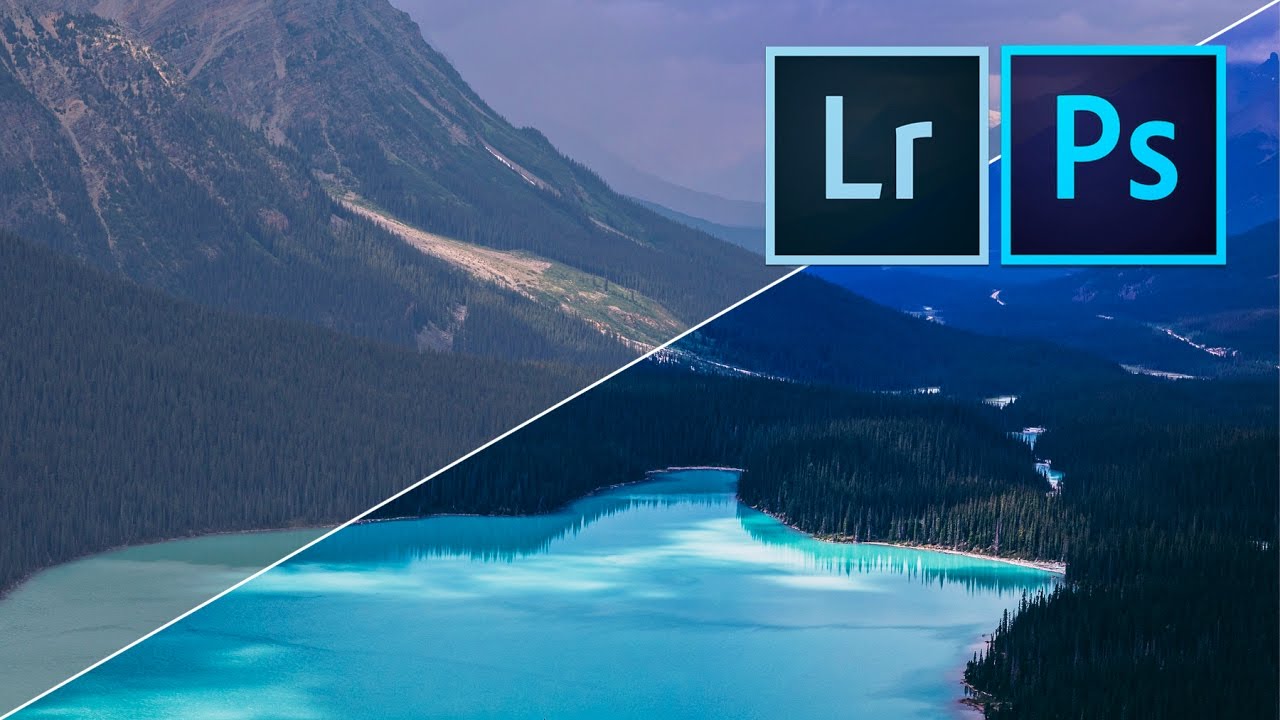
Stoccaggio online:
Come dicevo qualche riga sopra, tutti i tuoi file saranno memorizzati online, in modo che tu possa avervi accesso ovunque e in qualsiasi luogo. Se sai che avrai sempre accesso a una grande connessione Internet, allora non avrai bisogno di salvare i tuoi file sul tuo disco rigido locale. Puoi semplicemente caricarli direttamente nel cloud!
Backup automatico:
Lightroom CC ha l’ulteriore vantaggio di eseguire il backup automatico di tutti i tuoi file su base regolare, così non dovrai preoccuparti di perdere nessuna delle tue preziose foto.
Strumento intelligente per le parole chiave:
Una grande caratteristica che manca in Lightroom Classic è l’aggiunta automatica di tag e parole chiave a ogni foto. Questo strumento può essere davvero utile se non hai il tempo di aggiungere manualmente tutte le parole chiave per organizzare le tue foto!
 Parole chiave, tag e back-up sono automatici con Lightroom CC. Foto di: ‘Leonardo Papèra’.
Parole chiave, tag e back-up sono automatici con Lightroom CC. Foto di: ‘Leonardo Papèra’.
- Vedi anche: Capire il pannello HSL in Lightroom
Chi dovrebbe usare Lightroom CC?
Lightroom CC è stato progettato per le persone che usano Lightroom come strumento di editing preliminare prima di esportare le foto in Photoshop per regolazioni più complesse. È anche per chi è alle prime armi con Lightroom e ha bisogno di un’interfaccia semplificata per imparare facilmente e rapidamente.
Se ti trovi in una di queste due categorie, allora Lightroom CC dovrebbe essere la tua scelta!
- Vedi anche: Guida definitiva alla fotografia di paesaggio
Quale versione di Lightroom è giusta per te?
 Solo tu puoi decidere quale versione di Lightroom è meglio per te. Foto di: ‘Leonardo Papèra’.
Solo tu puoi decidere quale versione di Lightroom è meglio per te. Foto di: ‘Leonardo Papèra’.
Non c’è bisogno di affermare l’ovvio: tu sei l’unico che potrà decidere quale versione di Lightroom è la più adatta alle tue esigenze. Tutto quello che posso darti sono alcuni semplici suggerimenti:
-
Lightroom Classic è progettato per le persone che useranno il software al suo pieno potenziale, senza esportare in Photoshop per lavori più complessi. Con Lightroom Classic, avrete accesso a tutte le fantastiche e familiari caratteristiche delle vecchie versioni di Lightroom. È completamente indipendente dal cloud, quindi se lavori molto in modalità offline o semplicemente non vuoi sincronizzare tutti i tuoi dati online, allora Lightroom Classic è la scelta migliore per te.
-
Lightroom CC è progettato per le persone che hanno bisogno di un facile accesso alla loro libreria fotografica su tutti i loro dispositivi. È per gli utenti che non sono interessati a fare le cose manualmente, come il backup e l’inserimento delle parole chiave dei tag. Queste funzioni sono automatizzate con Lightroom CC, rendendo l’esperienza molto più user-friendly. È anche un’ottima scelta se si fa un lavoro minimo in Lightroom, preferendo invece esportare le foto in Photoshop per un editing più intricato e complesso.
 Lightroom CC è meglio per coloro che esportano le immagini in Photoshop per ulteriori modifiche. Foto di: ‘Leonardo Papèra’.
Lightroom CC è meglio per coloro che esportano le immagini in Photoshop per ulteriori modifiche. Foto di: ‘Leonardo Papèra’.
- Vedi anche: Come fare il backup delle foto durante un viaggio in Islanda
Come comprare Lightroom
Questo non dovrebbe essere una sorpresa, ma beh… tutto in questo mondo ha un prezzo, e Lightroom non è diverso.
Ci sono alcuni piani diversi tra cui puoi scegliere. Ecco le principali differenze:
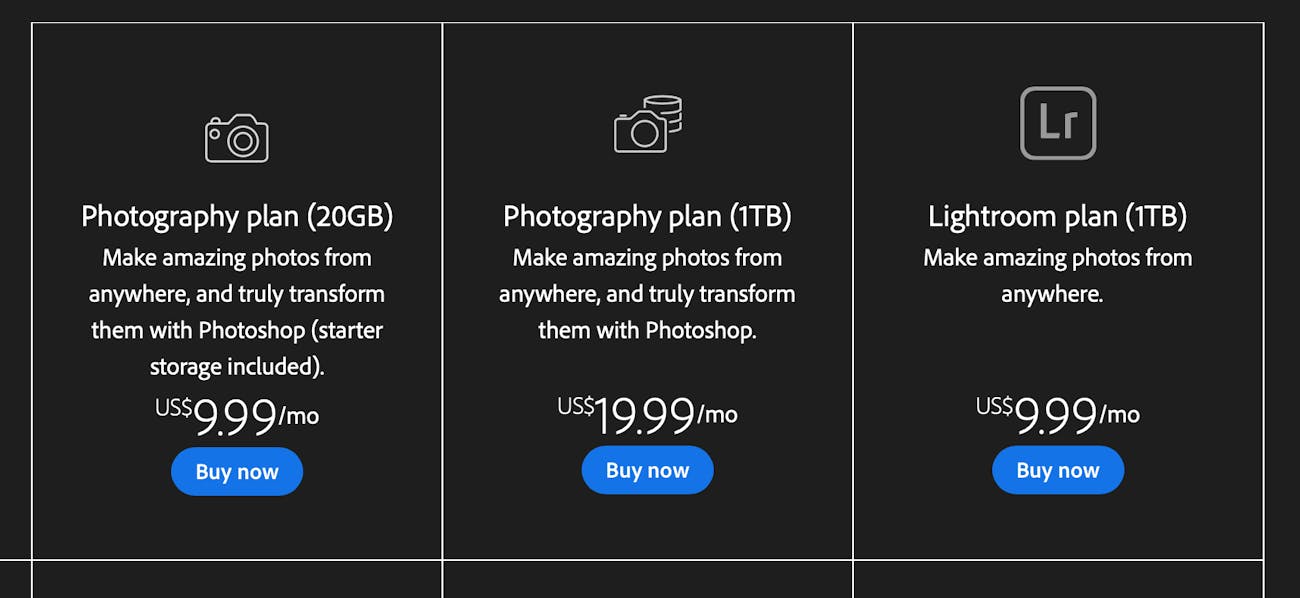
Piano Fotografia (20GB)
Il limite di archiviazione di 20GB non è molto se hai intenzione di tenere tutte le tue foto online, quindi questa è l’opzione perfetta per gli utenti che vogliono usare Lightroom Classic. Come bonus, anche Lightroom CC e Photoshop sono inclusi nel piano!
Lo screenshot mostra i prezzi degli Stati Uniti; in Europa, i prezzi sono leggermente più alti, a partire da 12,19€/mese.
Piano Fotografia (1TB)
Questo piano è simile a quello precedente. L’unica differenza è che viene fornito con molto più spazio di archiviazione: invece di 20GB, si otterrà 1TB con questa opzione. È ovviamente progettato per gli utenti che hanno intenzione di utilizzare tutto questo spazio di archiviazione.
Il prezzo in Europa (generalmente) è un po’ più alto che negli Stati Uniti, partendo da circa 24,39€/mese.
Piano Lightroom (1TB)
Questa opzione è per le persone che cercano specificamente Lightroom CC e molto spazio di archiviazione online. Per #9.99/mese avrai Lightroom CC e 1TB di spazio di archiviazione sui server di Adobe Cloud. Né Lightroom Classic né Photoshop sono inclusi in questo piano.
Il prezzo in Europa è lo stesso del primo piano, circa 12,19€/mese.
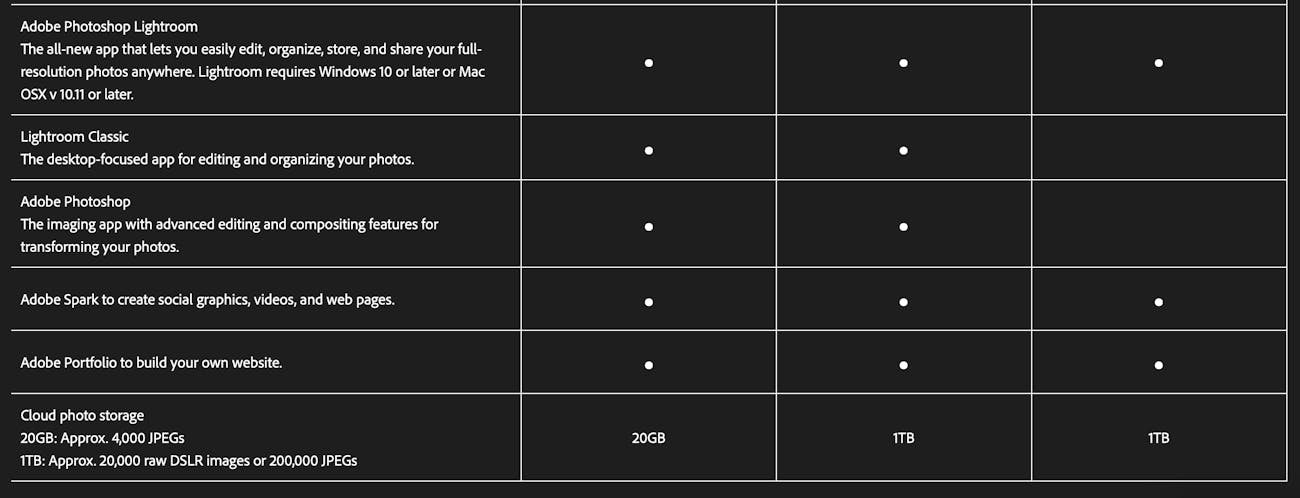
Molti di voi potrebbero pensare: “Ehi, perché dovrei pagare mensilmente? Non posso semplicemente comprare il software in blocco?”
La risposta è no. Adobe non permette più di comprare la versione standalone di Lightroom. L’unico modo per ottenere l’ultima versione di Lightroom è avere un abbonamento Adobe.
- Vedi anche: I migliori accessori per droni da portare in Islanda
Come scoprire quale versione di Lightroom stai usando
 Non è difficile capire quale versione di Lightroom stai usando. Foto di: ‘Leonardo Papèra’.
Non è difficile capire quale versione di Lightroom stai usando. Foto di: ‘Leonardo Papèra’.
Per scoprire quale versione di Lightroom stai usando, basta aprire il software, poi cliccare su “Lightroom” nella barra in alto (accanto a “File”) e selezionare “Info su Adobe Photoshop Lightroom Classic CC”. Questo aprirà una scheda temporanea dove potrete vedere quale versione del software avete attualmente installato.
 Lightroom è lo standard industriale quando si tratta di post processing. Foto di: ‘Leonardo Papèra’.
Lightroom è lo standard industriale quando si tratta di post processing. Foto di: ‘Leonardo Papèra’.
- Vedi anche: Suggerimenti e trucchi per scattare paesaggi migliori con uno smartphone
Conclusione
Nonostante tutti gli anni in cui Adobe Lightroom è stato disponibile sul mercato, è ancora uno degli standard del settore quando si tratta di photo-editing – non ci sono dubbi su questo. Una cosa che non ho nemmeno menzionato in tutto l’articolo è che non vi pentirete di aver comprato questo software.
Potrebbe volerci una vita per un essere umano normale per imparare ad usare correttamente tutte le funzioni di questo incredibile pezzo di software, e Adobe lo aggiorna continuamente con nuove caratteristiche per rendere le cose più facili da usare, così non smetterete mai di imparare.
Lightroom è veramente un punto di riferimento nel suo settore e non crederete ai risultati che potrete ottenere semplicemente usandolo per elaborare le vostre foto. Ora non vi resta che scegliere la vostra versione preferita e iniziare l’editing!
Informazioni sull’autore: Leonardo Papèra è un fotografo di paesaggi che vive in Italia. Puoi trovare altri suoi lavori sul suo sito web o seguendolo su Instagram.
Partecipa a uno dei nostri tour e workshop di fotografia in Islanda! Tutti i nostri ospiti ricevono una collezione gratuita di video tutorial di post-processing, del valore di oltre 1500 dollari.